ဒီ Post ေလးဟာဖုန္းေလာကထဲ ကို စတင္ဝင္ေရာက္ လာသူေတြေလ့လာသင့္တဲ့ Post ေလးျဖစ္ပါတယ္ Brick ျဖစ္သြားတဲ့ ဖုန္းေတြကို ျပန္ျပီး Flashing လုပ္နည္းေလးပါ။ ဒီနည္းေလးကို သံုး ဖို ့ရန္တိက်တဲ့ Firmware ေတြကိုသံုးဖို ့လိုပါတယ္ ဒါမွသာ သင့္ရဲ့ဖုန္းဟာ သံုးစားမရေအာင္ျဖစ္သြားမဲ့ အေနထားကေရွာင္နိဳင္ေအာင္လို ့ဘဲျဖစ္ပါတယ္။ ဒီလို ဖုန္းေတြကို Flashing ျဖစ္ေအာင္ျပန္လုပ္တဲ့နည္း ႏွစ္ခုရွိပါတယ္။
1. Card Flash ဆိုတဲ့ SD Card ထဲကို Firmware ကို Install လုပ္ျပီး သံုးတဲ့နည္းနဲ ့
2. Cable Flash ဆိုတဲ့ PC တို ့ Laptop တို ့နဲ ့ခ်ိတ္ဆက္ျပီးလုပ္တဲ့ နည္းတို ့ျဖစ္ပါတယ္။
CARD FLASH: ဒီ နည္းကိုသံုးတာက ပိုမိုလြယ္ကူေစပါတယ္ သို ့ေသာ္လည္း SD Card ထဲကို Firmware ေတြ install လုပ္ထဲ့ထားရမွာျဖစ္ပါတယ္ ဒါမွမဟုပ္ Recovery Install ရွိဖုိ ့လိုပါတယ္။ ဒါက သင္ဘာကို လိုတယ္ ဆိုတာအေပၚမွာမူတည္ပါတယ္။
Micro SD Card ဟာ 4 GB အနည္းဆံုးရွိရပါမယ္။
Battery အားက 70% ထက္နည္းေနလို ့မရပါဘူး။ ဒီအခ်က္လက္ေတြကိုတိက်ေအာင္လိုက္နာေပးပါ။
အဆင့္ဆင့္ လုပ္ ေဆာင္မွဳ မ် ား။
SD Card ထဲကို ကြန္္ပ်ဴ တာမွေနျပီး ROM File ကို Zip မျဖည္ဘဲထဲ့ေပးပါ ဒီေနရာမွာ သင့္ဖုန္းနဲ ့ ကိုက္ညီတဲ့ ROM ျဖစ္ဖို ့အရန္းအေရးၾကီးပါတယ္ သို ့မဟုပ္ပါက အဆင္ေျပမည္မဟုပ္ပါ။ အဂၤလိပ္လိုေျပာရရင္ Unzip မလုပ္ပါနဲ ့ေပါ့။ သင္သံုးမဲ့ SD Card ဟာ အသစ္ေသာ္၎ ဒါမွမဟုပ္ Format ခ်ထားတဲ့ Card ျဖစ္ရင္ ပိုေကာင္းပါတယ္။ ဖုန္းကို ပိတ္ျပီး SD Card ကိုထဲ့ေပးပါ။ ျပီးရင္ Recovery Mode ထဲကိုဝင္ပါ ဒီေနရာကိုဝင္ဖို ့ Volume Up Key နဲ ့ Power အဖြင့္ပိတ္ Key ကိုတစ္ျပိဳင္ထဲ ဖိထားေပးပါ Power တက္လာတဲ့အထိဖိထားပါ။ ပိုေသခ် ာသြားေအာင္ Video ေလးနဲ ့ၾကည့္ၾကပါ။
ထို ့ေနာက္ သင့္ဖုန္းက Home Key ကိုႏွိပ္လိုက္ပါ ေအာက္ပါ ပံုကဲသို ့ေတြ ့ရပါမည္။ ထို ့ေနာက္ Volume Down Key ကေနဆင္းသြားျပီး Apply Update From SD-Card ကိုေရာက္ရင္ Power အဖြင့္ပိတ္ Key ကိုႏွိပ္ေပးလိုက္ပါ သူဘာသာ အလုပ္လုပ္တာေတြ ့ရပါမယ္ ျပီးတဲ့အထိေစာင့္ေပးပါ ေအာက္ကပံုအတိုင္းျပန္ ျဖစ္သြားပါမယ္ ဒီတစ္ၾကိမ္ Power Key ကို Reboot System Now ထပ္ႏွိပ္လိုက္ပါ ထိုအခါ သင္ထဲ့ထားတဲ့ ROM ေခၚ Firmware မွန္ကန္ပါက ျပန္ေကာင္းသြားပါမယ္။
သင္က SD Card အေဟာင္းကို သံုးခဲ့ လို ့Error တက္လာခဲ့ရင္ SD Card ကို Format ခ်ဘို ့မေမ့ပါနဲ ့။
CABLE FLASH လုပ္နည္း
ဒီနည္းကေတာ့ပိုျပီးေခါင္းစားပါတယ္ ဒါေမမဲ့ သင့္ဖုန္းကို Upgrade လုပ္တာမ်ိဳ း Version ျမင့္တာမ်ိ ဳ းေတြၾကေတာ့ ဒီနည္းနဲ ့ဘဲ လုပ္လို ့ရပါတယ္ Card Flash နည္းကိုသံုးလို ့မရပါဘူး။
ဒီလိုလုပ္ေဆာင္ဖို ့လိုအပ္တာေတြကေတာ့
USB Data cable ၾကိဳ း
Battery Power ဟာ 70% အထက္ျဖစ္ေနရပါမယ္။
Computer (windows 7, ျဖစ္ရပါမယ္ သူ ့မူရင္းေရးသူက Windows 8 နဲ ့မစမ္းရေသးဘူးတဲ့ က်ေနာ္ကေတာ့ Windows 8 နဲ ့လုပ္ေနတာပါ)
ZIP File ( File က တစ္ျခား ဘာသာျဖင့္ေရးထားရင္ English လိုျပန္ေျပာင္းပါ )
အဆင့္ဆင့္ လုပ္ ေဆာင္မွဳ မ် ား။
ဒီအဆင့္ကို လုပ္ေဆာင္ဖို ့ MT6575 သို ့မဟုပ္ MT6577 USB Driver ကိုသင့္ရဲ့ PC သို ့မဟုပ္ Laptop မွာ Install လုပ္ထားဖို ့လိုပါတယ္။ Dual Core Version မ် ားအတြက္ေတာ့ သူ ့ထက္ေဟာင္းတဲ့ Driver မ် ားကိုသံုးေပးရပါမယ္။ Driver အမ် ားအလုပ္ မလုပ္ပါက ကြန္ပ်ဴ တာထဲက Device Manager ထဲကိုဝင္စစ္ျပီး Update လုပ္ေပးျခင္း မရွိေသးပါက Install လုပ္ေပးျခင္းတို ့ကုိ ျပဳ လုပ္ရပါမယ္။ Device Manager ကိုမသံုးတပ္ေသးရင္ ဒီ Post မွာေလ့လာပါ။
Flash Tool ကိုအသံုးျပဳ ဖို ့ရန္ Version v3.1304.0.119 ဒါမွာမဟုပ္ သူ ့ထက္ျမင့္တာကိုသံုးပါ Flash Tool ဟာ အလြန္ဇီဇာေၾကာင့္တဲ့ Tool တစ္မ်ိဳ းပါ တစ္ခါတစ္ အေဟာင္းက အသံုးဝင္တယ္ တစ္ခါတစ္ေလ အသစ္မွ သံုးလို ့ရတယ္ ဒီေတာ့ Version စံုစံုေလး ရွိေလပိုေကာင္းေလပါဘဲ ROM ကို Extract လုပ္ျပီး Desktop အေပၚမွာထားေလ ပိုေကာင္းေလပါဘဲ ဘာျဖစ္လို ့လဲဆိုေတာ့ File လမ္းေၾကာင္းရွာရတာ ပိုလြယ္လို ့ပါ။
SP Flash Tools မ် ားကိုေအာက္မွာ ေဒါင္းလုပ္ယူ ပါ။
1> SP-Flash_Tool v3.1222.00
2> SP_Flash_Tool v3.1328.0.183
3> SP-Flash-Tool v5.1352.01
လုပ္ငန္းစတင္လုပ္ေဆာင္ရင္ ဖုန္းထဲမွ Battery နဲ ့ SD Card ကိုျဖဳ တ္ပါ၊ ျပီးရင္ မိမိ Install လုပ္ထားတဲ့ SP Flash Tool ကိုဖြင့္ပါ။ ဖြင့္ျပီးရင္ “MT6577_scatter_emmc.txt” ကို Flash Tool ထဲကိုထဲ့သြင္းပါ။ (“Samsung5410_Android_scatter_emmc”) ကို Flash Tool ကလက္မခံပါဘူး (“Samsung5410_Android_scatter_emmc”) ျဖစ္ေနခဲ့ရင္ ဆက္လုပ္လုိ ့ရမွာ မဟုပ္ပါဘူး သို ့ေသာ္ သင့္ဖုန္းက MT6589 သူကို “MT6589_scatter_emmc.txt” ဆိုျပီးနာမည္ေျပာင္းေပးလိုက္ပါ။ ဒီ File ကိုထဲ့ေပးရမဲ့ေနရာက ပံုထဲမွာ နံပါတ္ 2 လို ့ေပးထားပါတယ္။ ဒီေနရာမွာ ေျပာျခင္တာေလး တစ္ခုရွိတယ္ ဒီ ROM ေတြမတူညီလို ့ျဖစ္လာမဲ့ ျပႆ နာကို မိမိ ဘာသာျပဳလုပ္တာျဖစ္လို ့ မလုပ္ကိုင္မွီေသျခာေအာင္ ေလ့လာဖို ့ကေတာ့ သင့္တာဝန္သာျဖစ္ပါတယ္။ က်ေနာ္ကေတာ့ ဖုန္းေတြ ကြန္မ်ဴ တာေတြဟာ က်ေနာ္ေသရင္ လိုက္လာမွာ မဟုပ္လို ့ ျဖစ္ခ်င္ရျဖစ္ သေဘာထားျပီးစမ္းသတ္ေနတာျဖစ္ပါတယ္။
ျပီးရင္ နံပါ 4 ကိုၾကည့္ပါ Firmware Update လို ့ေရးထားပါတယ္ Click ႏွိပ္ေပးပါ။ ျပီးရင္ ဘက္ထရီကိုျပန္တပ္ပါ ဖုန္း Power ကိုေတာ့မဖြင့္ပါနဲ႔။ PC နဲ ့ USB သူ႔ အလိုလို ဆက္သြယ္ပါလိပ္မယ္။
Flash Tool စတင္အလုပ္လုပ္ျပီဆိုရင္ ေအာက္မွာျမင္ရတဲ့ ပံုကဲ့သို ့ အဝါေရာင္တန္းေလးနဲ ့ ရာခိုင္ႏွံဳးတက္လာတာျမင္ရပါတယ္။
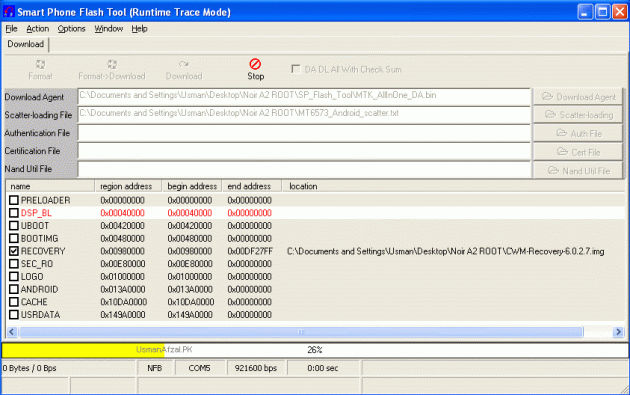
သင့္လုပ္ေဆာင္မွဳေတြ အားလံုးမွန္တယ္ဆိုရင္ေတာ့ ေအာက္ပါပံုလံု အစိမ္းေရာင္ အဝိုင္းေလးေပၚလာတာကိုျမင္ရပါမယ္။ ဒီအဆင့္ထိတက္မလာေသးပါက သင္ထဲ့ေပးထားေသာ ROM မ် ား USB Driver မ် ားမွားေနေသးတာကို သတိျပဳ ပါ။
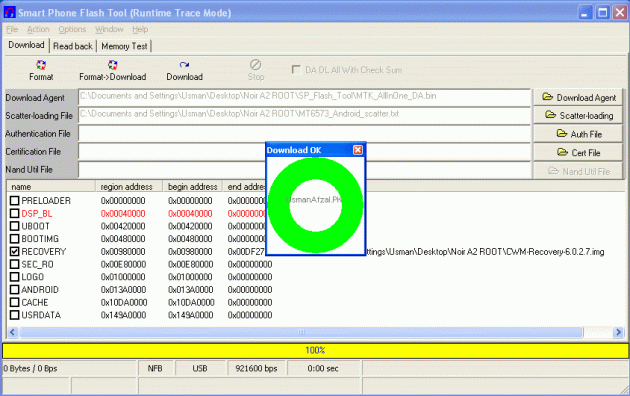
SP Flash Too သရုပ္ျပပံုကိုလည္းေလ့လာပါ။
Q&A အေမး အေျဖမ် ားကိုလည္း ဖတ္ၾကပါ။
Q: ေမးထားတာက Flash tool error တက္ျပီး (“Samsung5410_Android_scatter_emmc”) စတင္လုပ္ေဆာင္မွဳ မရွိပါဘူးတဲ့၊
A: ျပန္ေျဖေပးထားတာက သင့္ဖုန္းက MT6589 ျဖစ္ေနရင္ MT6577 ကို နာမည္ေျပာင္းေပးပါတဲ့ ဆိုလိုတာက “MT6589_Android_scatter_emmc.txt” လို ့ေျပာင္းေရးေပးရမယ္လို ့ေျပာတာပါ။
Q: အေမးက Flash Tool စတင္လုပ္ေဆာင္မွဳ မရွိဘူးတဲ့။
A: အေျဖက ကြန္ပ်ဴ တာကို Restart ျပန္လုပ္ပါတဲ့ သို ့မဟုပ္ Folder နာမည္ေတြကို English ေျပာင္းေပးပါတဲ့။
Q: ေမးထားတာက Firmware Upgrade ကို Click ႏွိပ္ျပီးေပမဲ့ ဘာမွာ ထူးျခားမွဳ မျပပါဘူးတဲ့။
A: ျပန္ေျဖထားတာက Driver ကိုျပန္ျပီး Install လုပ္ေပးပါ Reboot လုပ္ေပးပါ၊ USB Port ကိုေျပာင္းေပးပါတဲ့
Q: ေမးထားတာက Flash Tool ကေတာ့ စတင္အလုပ္ လုပ္ျခင္ေနျပီး သို ့ေသာ္ ျပႆ နာ ရွိေနေသးတယ္တဲ့။
A: ေျဖထားတာက Flash Tool ဟာ အလြန္ကထိကထမ် ားပါတယ္တဲ့ Flash Tool ရဲ့အျခား Version ေတြကိုေျပာင္းလဲ စမ္းသတ္ပါတဲ့။ ေနာက္ဆံုးေပၚျဖစ္ေလ ေကာင္းေလပါတဲ့ သို ့ေသာ္ တခါတစ္ရံ အေဟာင္းေတြကို ေျပာင္းရပါတယ္တဲ့။
Q: ေမးထားတာက ရာခိုင္းႏွံဳ း အျပည့္မတက္ဘူးတဲ့ 50 % နဲ ့ 70% ေလာက္သာတက္တယ္တဲ့။
A: ေျဖထားတာက Stop မွာ ကလစ္ႏွိပ္ပါ ျပီးရင္ Reflash ထပ္လုပ္ပါ ဒီအတြက္သင့္ ဖုန္း Brick မျဖစ္နိဳင္ပါဘူးတဲ့။ ဘက္ထရီကိုအားေကာင္းေအာင္ျဖည့္ထားေပးဖို ့ေတာ့လိုပါတယ္တဲ့။
Q: ေမးထားတာက Reboot လုပ္ျပီးေပမဲ့ ဘာမွ အလုပ္ မလုပ္ပါဘူးတဲ့။
A: ေျဖထားတာက သံုး မီးနစ္ေလာက္ေစာင့္ပါတဲ့ ဒါမွမဟုပ္ ဘက္ထရီကိုျဖဳတ္ျပီး ျပန္တပ္ပါ ဒါမွ မရေသးရင္ Reflash ထပ္လုပ္ပါတဲ့။
Q: ေမးထားတာက Scatter File ဆိုတာဘာလဲတဲ့။
A: အေျဖက ေအာက္ကပံုကိုၾကည့္ပါတဲ့။ ( ဟီး ေတာ္ေတာ္ေကာင္းတဲ့ အေျဖ ပံုနဲ ့ကိုျပထားေပးတယ္ )
Q: ေမးထားတာက ROM ဆိုတာဘာလဲတဲ့ ။
A: အေျဖက ေအာက္ပံုကိုၾကည့္ပါတဲ့။
ဒီထက္ပိုေမးစရာရွိရင္ ေမးပါလို ့ေပးထားတယ္ ဒီ Post ကိုဘာသာျပန္တဲ့ က်ေနာ္မွာလည္းေမစရာရွိတယ္ က်ေနာ္က လက္ေတြသမားပါ လုပ္လဲ လုပ္ေနပါတယ္ က်ေနာ့ ျပႆ နာ အဆင္ေျပသြားရင္ ဒီ Post မွာထပ္တင္ေပးပါမယ္။ေအာက္မွာ Video ေလးလဲ ေပးထားပါတယ္ၾကည့္ၾကပါ က်ေနာ္ ဒီ Post ကိုေရးေနရင္း ၾကားျဖတ္ ေမးလာတဲ့ Post ေတြတင္ေပးေနရလို ့ ဒီေန ့မွ လက္စသတ္ျဖစ္တာပါ။ Video ထဲက ဖုန္းအမ်ိဳ းစားေတြကေတာ့ Star B92M or HDC Galaxy S3 EX (Dual Core Versions) to Android 4.1.2 Jellybean တို ့ျဖစ္ပါတယ္။ Click here for ဒီကေနျပီးသြားေရာက္ေလ့လာၾကပါအုန္း။






No comments:
Post a Comment